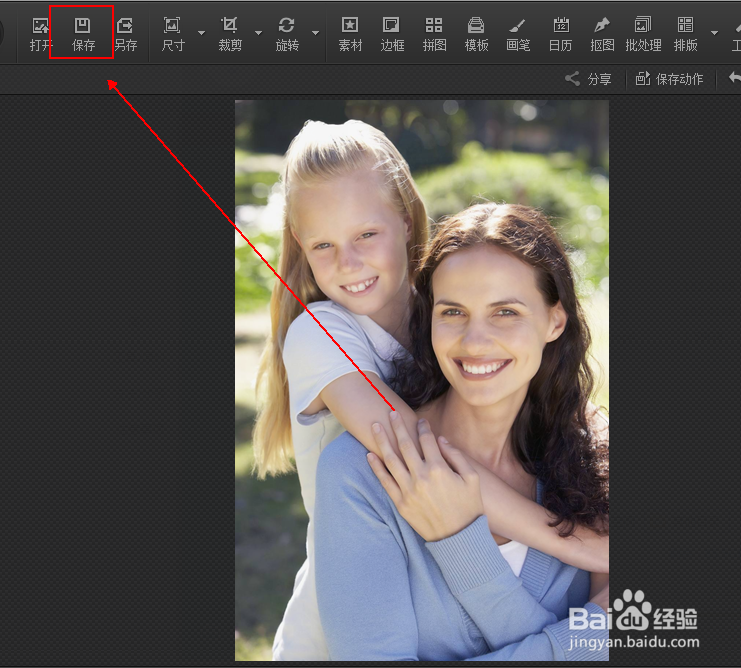1、在【光影魔术手】的上方点击【打开】按钮。
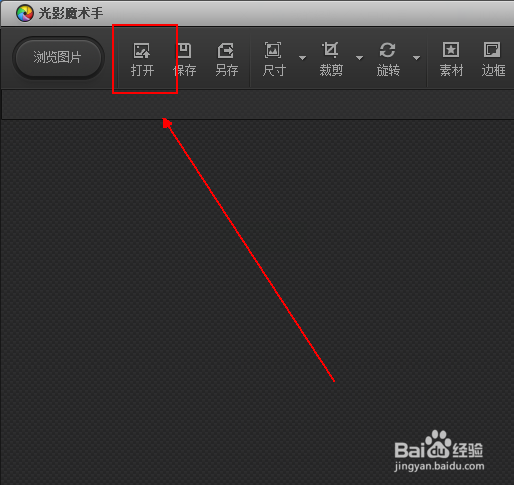
2、在【打开】窗口中找到需要进行美化的图片并双击打开。
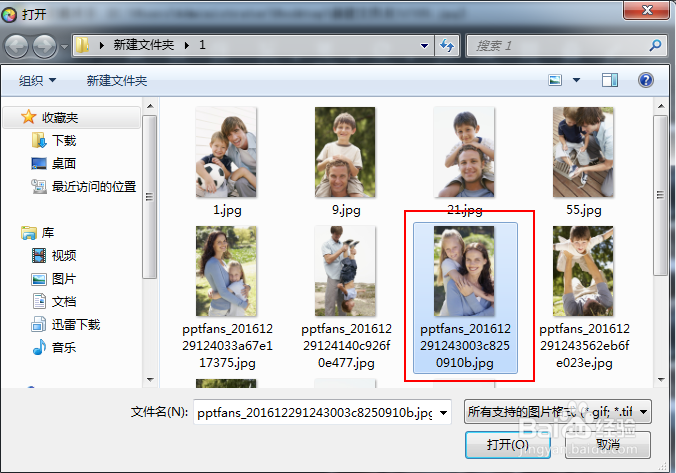
3、点击其右上角的【数码暗房】选项。
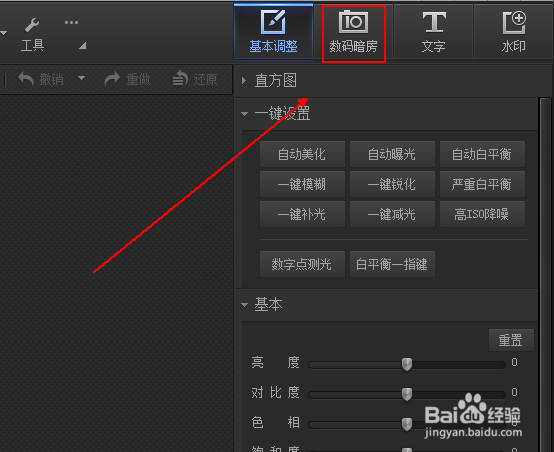
4、在【数码暗房】的下方点击【人像】选项。
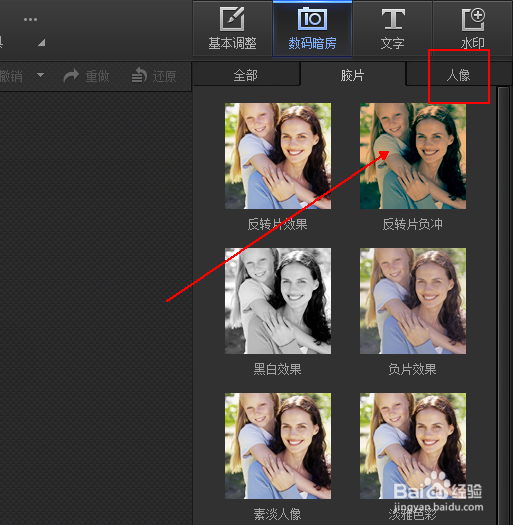
5、在【人像】菜单列表中单击【人像美容】选项。
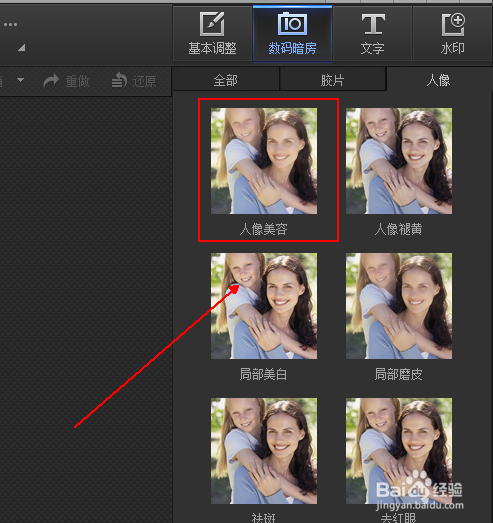
6、在【人像美容】菜单中将磨皮力度调整为30,亮白调整为30,范围调整为40

7、勾选下方的【柔化】选项并单击【确定】按钮。

8、最后在【光影魔术手】的主界面上点击【保存】按钮即可。
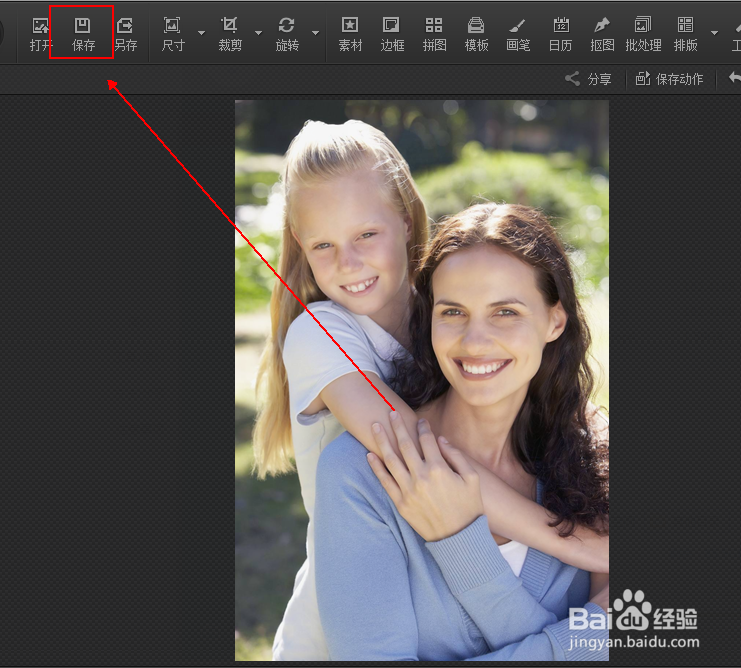
时间:2024-10-16 19:22:03
1、在【光影魔术手】的上方点击【打开】按钮。
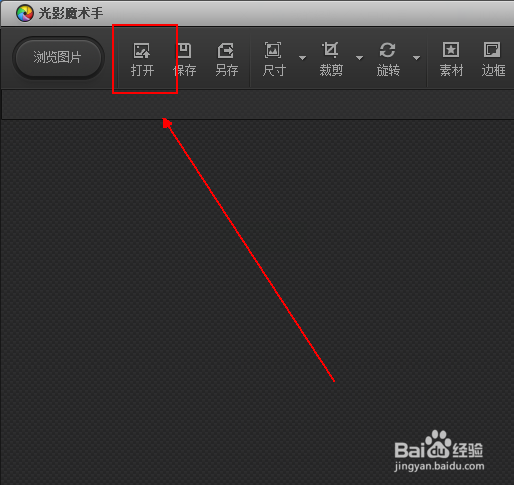
2、在【打开】窗口中找到需要进行美化的图片并双击打开。
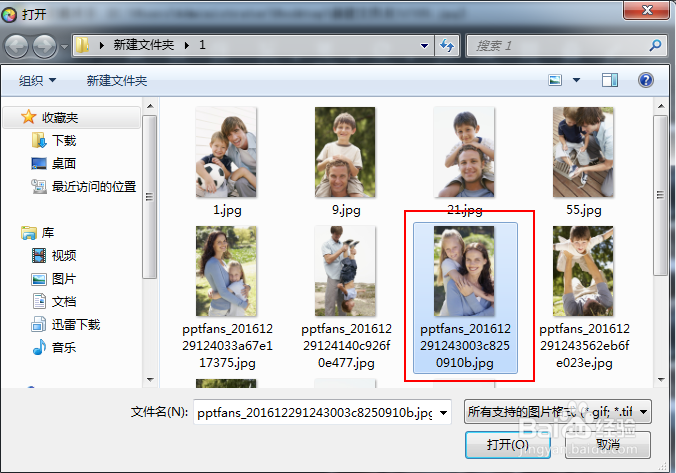
3、点击其右上角的【数码暗房】选项。
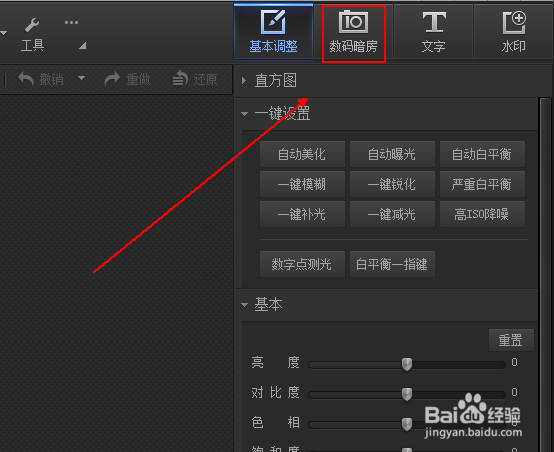
4、在【数码暗房】的下方点击【人像】选项。
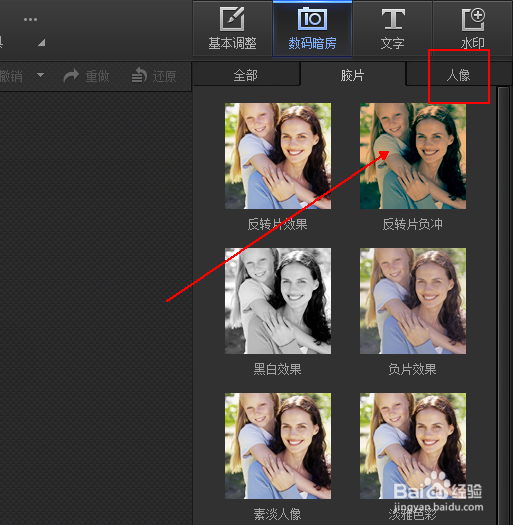
5、在【人像】菜单列表中单击【人像美容】选项。
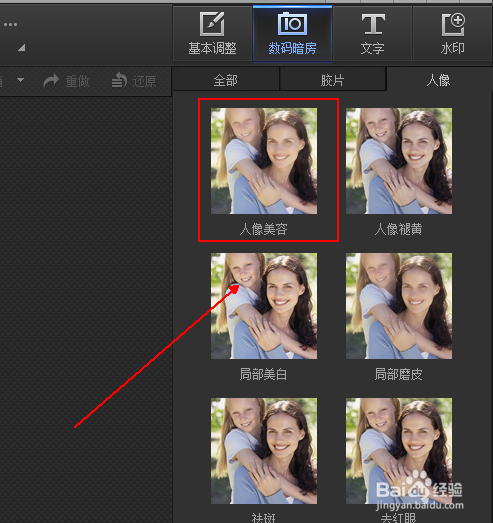
6、在【人像美容】菜单中将磨皮力度调整为30,亮白调整为30,范围调整为40

7、勾选下方的【柔化】选项并单击【确定】按钮。

8、最后在【光影魔术手】的主界面上点击【保存】按钮即可。